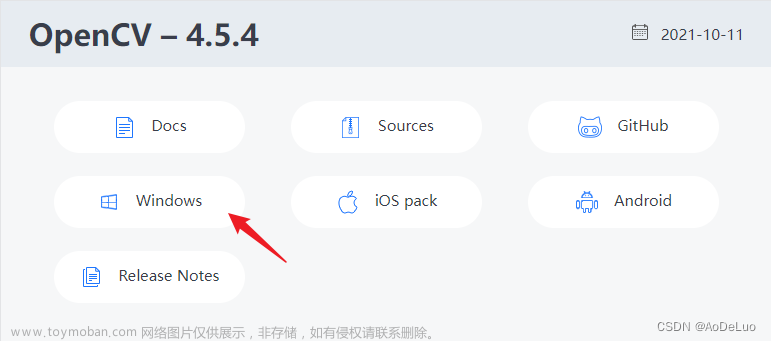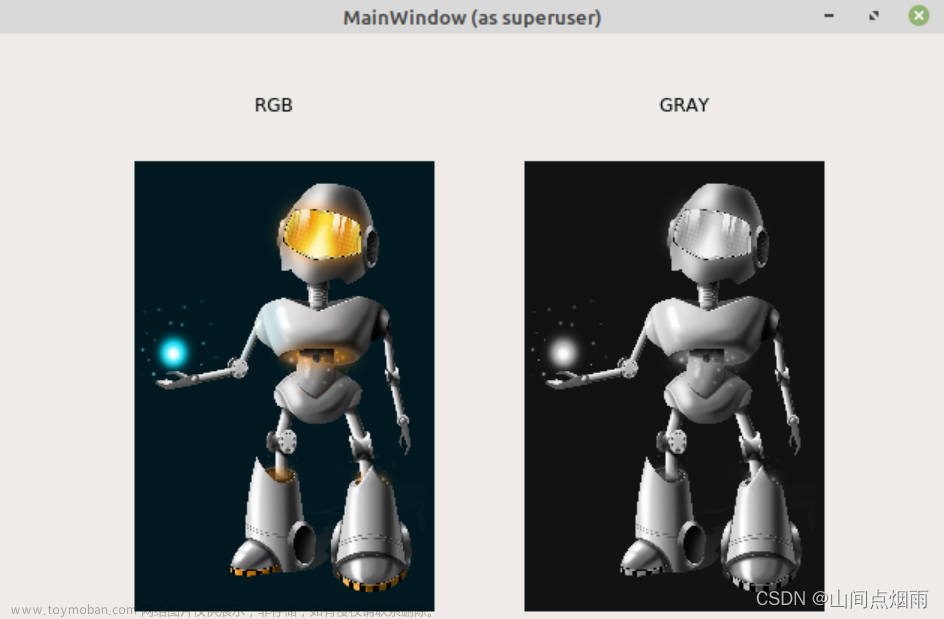- 💂 个人主页:风间琉璃
- 🤟 版权: 本文由【风间琉璃】原创、在CSDN首发、需要转载请联系博主
- 💬 如果文章对你有帮助、欢迎关注、点赞、收藏(一键三连)和订阅专栏哦
前言
前几天将cuda版本的opencv给编译成功了,当时用的VS的MSVC,然后发现编译后的库文件不能给Qt调用,应该Qt使用的是MinGW编译器,当然Qt也可以配置成MSVC编译器,由于自己Qt常用在嵌入式开发中,所以决定还是编译一个MinGW的OpenCV。
前提是电脑需要有CMake以及MinGW编译器,cmaka和opencv下载地址参考:
OpenCV_CUDA_VS编译安装_风间琉璃•的博客-CSDN博客
一、OpenCV
打开CMake,配置OpenCV源码位置和编译后安装文件:

点击Configure,选择MinGW Makefiles,勾选Specift native compilers,然后点击Next;

选择编译需要使用的gcc和g++路径,这里选择MinGW路径下,也可以选择Qt下的编译器。


建议这步有梯子的可以将梯子开启,不然很多东西都需要自己去下载配置。
初次调整配置,我们编译出的OpenCV库要给QT调用,对配置做一下调整
- 勾选 WITH_QT
- 勾选 WITH_OPENGL
- 配置 OPENCV_EXTRA_MODULES_PATH所在的目录,扩展包位置

扩展包的位置一定要索引到modules下。
然后再次点击Configure。其他参数的配置看自己的选择,配置完成后点击Generata。

打开cmd或者powershell,进入最开始设置opencv编译后的位置。

编译结束如下:

之后输入安装指令
mingw32-make install
 安装成功后如下所以,
安装成功后如下所以,

完成之后退出,现在需要将以下路径添加环境变量

这个是刚刚第一步设置的目录下的,然后需要重启电脑,使环境生效。
二、Qt
OpenCV环境变量配置好了,就可以创建Qt工程。然后设置OpenCV的头文件路径和库文件路径。在最前面设置的安装目录下里面的install目录下,参考如下:


注意:有可能在qt下,opencv环境变量设置成功并且电脑也重启了,opencv路径也设置对了,还会报未定义cv相关的变量,如下,

这是需要将编译器改为64 bit的就可以啦。

结束语
感谢你观看我的文章呐~本次航班到这里就结束啦 🛬
希望本篇文章有对你带来帮助 🎉,有学习到一点知识~
躲起来的星星🍥也在努力发光,你也要努力加油(让我们一起努力叭)。
最后,博主要一下你们的三连呀(点赞、评论、收藏),不要钱的还是可以搞一搞的嘛~
不知道评论啥的,即使扣个666也是对博主的鼓舞吖 💞 感谢 💐文章来源:https://www.toymoban.com/news/detail-706575.html
 文章来源地址https://www.toymoban.com/news/detail-706575.html
文章来源地址https://www.toymoban.com/news/detail-706575.html
到了这里,关于W11下CMake MinGW配置OpenCV和Qt的文章就介绍完了。如果您还想了解更多内容,请在右上角搜索TOY模板网以前的文章或继续浏览下面的相关文章,希望大家以后多多支持TOY模板网!